Das Löschen eines Windows Live-Kontos erfolgt in mehreren Schritten. Der häufigste Fehler bei Benutzern dieses Dienstes besteht darin, dass sie vergessen, zuerst die zugehörigen Konten zu löschen, und Windows Live gibt dementsprechend einen Fehler aus.
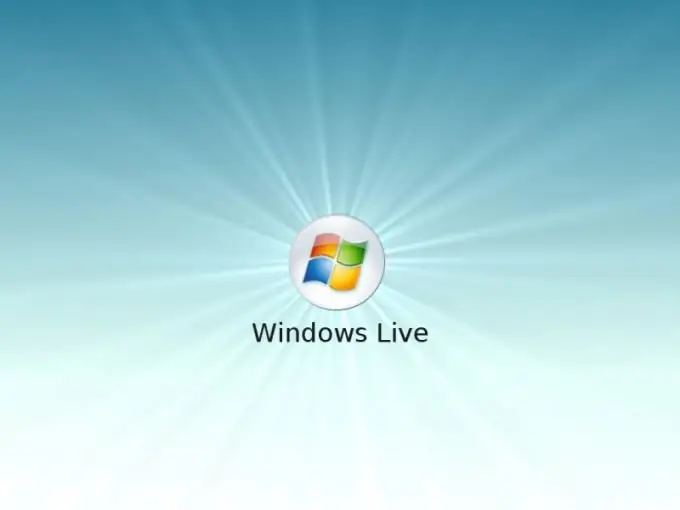
Notwendig
Zugang zum Internet
Anweisungen
Schritt 1
Löschen Sie alle Windows Live-bezogenen Konten auf verschiedenen Websites. Dies gilt, wenn Sie Ihre Kontoinformationen auf diesem System verwenden, um sich bei Ressourcen von Drittanbietern anzumelden. Gehen Sie nacheinander zu jedem von ihnen und deaktivieren Sie Ihr Konto.
Schritt 2
Bitte beachten Sie, dass dies nur für Dienste verfügbar ist, die das Löschen des erstellten Kontos unterstützen. Falls das Löschen des Kontos unmöglich oder problematisch ist, wenden Sie sich an den Site-Administrator oder warten Sie bis zum Ablaufdatum, das der Benutzer festgelegt hat, um sein Konto auf seinem Konto zu löschen eigen.
Schritt 3
Melden Sie sich bei Windows Live (https://account.live.com/) an, nachdem Sie Ihren Benutzernamen und Ihr Kennwort in das entsprechende Formular eingegeben haben. Führen Sie die Löschung in den Kontoeinstellungen durch und lesen Sie sorgfältig die Systemwarnung, welche der Benutzerdaten nicht vollständig gelöscht werden können.
Schritt 4
Stimmen Sie anschließend den AGB zu und klicken Sie auf "OK". Danach können Sie die Profilinformationen, die weiterhin in der Datenbank und den Benutzereinstellungen verbleiben, sowie die Anmeldung mit Ihrem Benutzernamen und Passwort nicht mehr bearbeiten. Verknüpfte Konten werden ebenfalls gelöscht. Außerdem können Sie diesen Dienst nicht mit den alten Daten nutzen und sich auch nicht mit einem Windows Live-Konto auf der Seite registrieren.
Schritt 5
Um die Dienstprogramme, die mit Windows Live funktionieren, von Ihrem Computer zu entfernen, deinstallieren Sie sie über das Menü Software in der Systemsteuerung, nachdem Sie alle Prozesse abgeschlossen haben, die diese Dienstprogramme verwenden.
Schritt 6
Wählen Sie in der sich öffnenden Liste der Programme mit der Maustaste Windows Live aus und klicken Sie rechts auf die Schaltfläche "Entfernen". Starten Sie ggf. Ihren Computer neu. Wenn Sie später Windows Live verwenden müssen, erstellen Sie ein neues Konto mit einem anderen Postfach.






